Mundarija
Biznes tashkilotlarida yoki har qanday ofisda biz ko'pincha har xil turdagi xarajatlar hisobotlarini tayyorlaymiz . Ushbu maqolada biz Exce l da tez va oson qadamlarda namunaviy xarajatlar hisobotini qanday yaratishni ko'rsatamiz.
Bepul shablonni yuklab oling
Quyidagi bepul shablonni yuklab olishingiz va undan maqsadingiz uchun foydalanishingiz mumkin.
Xarajatlar hisoboti.xlsx
Xarajatlar hisoboti nima?
Xarajatlar hisoboti - bu tashkilotning barcha xarajatlarini hujjatlashtirish. Xarajatlar hisobotining umumiy elementlari quyida keltirilgan:
- Xarajat sanasi
- Xarajat turi (mehmonxona, transport). , Ovqatlanish, har xil va h.k.)
- Xarajatlar miqdori
- Har bir xarajat turining oraliq jami
- To'lov miqdori va avans to'lovi
- Xarajat maqsadi
- Masul bo'lim
Lekin bu format barcha tashkilotlar uchun bir xil bo'lmaydi. Har bir tashkilot o'z turlari va ehtiyojlariga ko'ra elementlarni qo'shadi.
Xarajatlar hisobotidan foydalanishning afzalliklari
Biz xarajatlar hisobotidan foydalanish orqali quyidagi afzalliklarga ega bo'lamiz.
- Xarajatlarni kuzatib boradi va sizni xarajatlarni boshqarishda samarali bo'ladi
- Byudjetni tuzish uchun ma'lumot beradi
- Buni osonlashtiradi soliqlar va soliq chegirmalarini to'lash
Excelda Xarajatlar hisobotini yaratish bosqichlari
Ushbu bo'limda biz butun jarayonni muhokama qilamiz Excel bosqichma-bosqich xarajat hisobotini yarating.
📌 1-qadam: Gridlinesni o'chirib qo'ying
Birinchi navbatda, Excel faylini va Gridlines -ni o'chiring. To'r chiziqlarini o'chirish uchun qadamlarni bajaring.
- Ko'rish yorlig'iga o'ting.
- Tor chiziqlar belgisini olib tashlang. Show guruhidan.

Batafsil: Excelda ishlab chiqarish hisobotini qanday qilish mumkin (2 ta umumiy variant)
📌 2-qadam: Asosiy ma'lumotlarni qo'shish
Endi biz asosiy ma'lumotlar qatorlarini ish varag'iga qo'shamiz.
- Birinchidan, biz hisobot uchun Sarlavha qo'shing, masalan. Xarajatlar hisoboti .
- Keyin, Maqsad , Xodim nomi , Xodim ID va Vaqt davrini qo'shing. . Aniqroq tasavvurga ega bo'lish uchun quyidagi rasmga qarang.

Batafsil o'qing: Qanday qilib Excelda kundalik ishlab chiqarish hisobotini tuzish kerak (Bepul shablonni yuklab oling)
📌 3-qadam: Sana, tavsif va xarajatlar uchun ustunlar qo'shing
Ushbu bosqichda biz qo'shamiz. Ma'lumotlar ustunlari xarajat turlari bo'yicha.
Masalan, mehmonxona xarajatlari, transport xarajatlari, telefon to'lovlari, boshqa xarajatlar va boshqalar.

Batafsil o'qing: Excelda xulosa hisobotini qanday yaratish mumkin (2 ta oson usul)
📌 4-qadam: Ma'lumotlarni jadvalga aylantiring
Endi, maʼlumotlaringizni quyidagi amallarni bajarib, jadvalga aylantiring.
- Uyachalar B9:I19 -ni tanlang (bu butun maʼlumotlar toʻplamidir).
- Endi, quyidagiga oʻting. Qo'shish tab.
- Jadvallar guruhidan Jadval -ni tanlang.

Create Jadval oynasi paydo bo'ladi.
- Bu yerda Jadval diapazoni ko'rsatiladi.
- ' belgisini qo'ying. Mening jadvalimda sarlavhalar ' belgilash katakchasi bor.
- Nihoyat, OK tugmasini bosing.
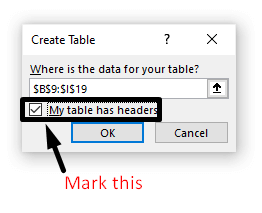
- Qarang: ish varag'i hozir.

Batafsil o'qing: Excelda kundalik savdo hisobotini qanday qilish kerak (tezkor qadamlar bilan)
📌 5-qadam: Oraliq jami qatorni kiriting va filtrni oʻchirish tugmasi
Ushbu bosqichda biz oraliq jami hisoblash uchun yangi qatorni kiritamiz. Bundan tashqari, filtr tugmachasini o'chirib qo'yamiz, chunki bizga hozir kerak emas. Buning uchun-
- Jadval dizayni yorlig'iga o'ting.
- Filtr tugmasi belgisini olib tashlang va Jami qator < variant.
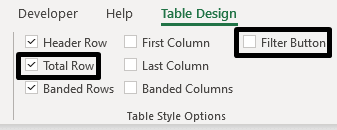
- Quyidagi rasmga qarang. Jadvalning oxirgi qatoriga Sub Jami qatori qoʻshiladi.

Batafsil oʻqish: Har chorakda koʻrsatiladigan hisobot yaratish Excelda sotish (oson qadamlar bilan)
Shunga o'xshash o'qishlar
- Excel ma'lumotlaridan PDF hisobotlarini qanday yaratish mumkin (4 ta oson usul)
- Excelda MIS hisobotini tayyorlash (2 ta mos misol)
- Hisoblar uchun Excelda MIS hisobotini qanday qilish kerak (tezkor qadamlar bilan)
📌 6-qadam: Yacheykalarni mos ma'lumotlar formatiga o'zgartiring (Sana, buxgalteriya va boshqalar formati)
Ushbu bosqichda biz hujayrani o'zgartiramiz. mos keladigan ma'lumotlar formatiformat. Masalan, xarajat ma'lumotlari Buxgalteriya formatiga va xarajat sanasi - Sana formatiga. Boshqa katakchalar Umumiy formatda qoladi. Buning uchun-
- Avval Vaqt davri va Sana ustunidan sana formatlangan katakchalarni tanlang.
- Keyin tugmasini bosing. Ctrl+1 .
- Format hujayralar oynasi paydo bo'ladi.
- Raqam dan Sana segmentini tanlang>tab.
- Type oynasidan kerakli sana formatini tanlang. Nihoyat, OK tugmasini bosing.

- Shunga oʻxshab, Mehmonxonaning barcha Uyachalari ni tanlang. 2>, Transport , Taom , Telefon , Boshqalar va Jami ustun va Buxgalteriya hisobini tanlang Raqam yorlig'idan.
Batafsil o'qing: Hududlar bo'yicha choraklik savdolarni aks ettiruvchi hisobot yarating
📌 7-qadam: Jami ustunda SUM funktsiyasini qo'llash
Biz Jami ustunidagi har bir sananing umumiy narxini olish uchun formuladan foydalanamiz. Biz Mehmonxona dan Boshqalar ustunidagi qiymatlarni jamlaymiz.
- Endi Jami ning birinchi katagiga formula qoʻyamiz. ustuni. Formula quyidagicha:
=SUM(Table1[@[Hotel]:[Others]]) Aslida siz formani qo'lda yozishingiz shart emas. Agar siz quyidagi GIF tasviri taklif qilgandek qilsangiz, u avtomatik ravishda har bir satrda jami hosil qiladi. Bu Excel jadvallarini bunday hollarda ishlatishning o'ziga xos xususiyati.

- Enter tugmasini bosing va formula quyidagiga tarqaladi.qolgan Uyachalar u ustun.
Batafsil oʻqing: Excelda savdo hisobotini qanday qilish mumkin (oson qadamlar bilan)
📌 8-qadam: Xarajat va boshqa ma'lumotlarni kiriting va har bir kun uchun sarf-xarajatlarni oling
Siz deyarli tugatdingiz. Endi maʼlumotlaringizni kiritish vaqti keldi.
- Xarajat va boshqa maʼlumotlarni Maʼlumotlar ustunlariga kiriting.

- Ma'lumotlarni kiritgandan so'ng biz Jami ustunida qatorlar bo'yicha jami ko'rishimiz mumkin.
Batafsil o'qing: Excel hisobotlarini makroslar yordamida qanday avtomatlashtirish mumkin ( 3 ta oson yo'l)
📌 9-qadam: Har bir xarajat turi uchun oraliq summani oling
Buning uchun quyidagi vazifalarni bajaring.
- Mehmonxona ustunining Jami qatoriga o'ting.
- Pastga o'qni bosing va amallar ro'yxatini ko'rasiz.
- Sum operatsiyasini tanlang.

- Endi To'ldirish dastagi belgisini o'ng tomonga torting.

Barcha oraliq jamilar shu qatorda koʻrsatilgan.
📌 10-qadam: Yakuniy hisoblash uchun yana ikkita qator qoʻshing
Ushbu bo'limda biz yakuniy hisob-kitob uchun qatorlarni qo'shamiz. Har qanday dasturdan oldin xodimlar oldindan pul olishlari mumkin. Buni shu yerda hal qilamiz.
- Oraliq qatorning ostiga Avanslar va Toʻlov qatorlarini qoʻshing.

- Avans summasini I21 katakka qo'ying.
- Va I22 katakchaga quyidagi formulani qo'ying.
=Table1[[#Totals],[Total]]-I21 
- Nihoyat,Natijani olish uchun Enter tugmasini bosing.
📌 Yakuniy bosqich: Avtorizatsiya uchun joy qoldiring
Biz
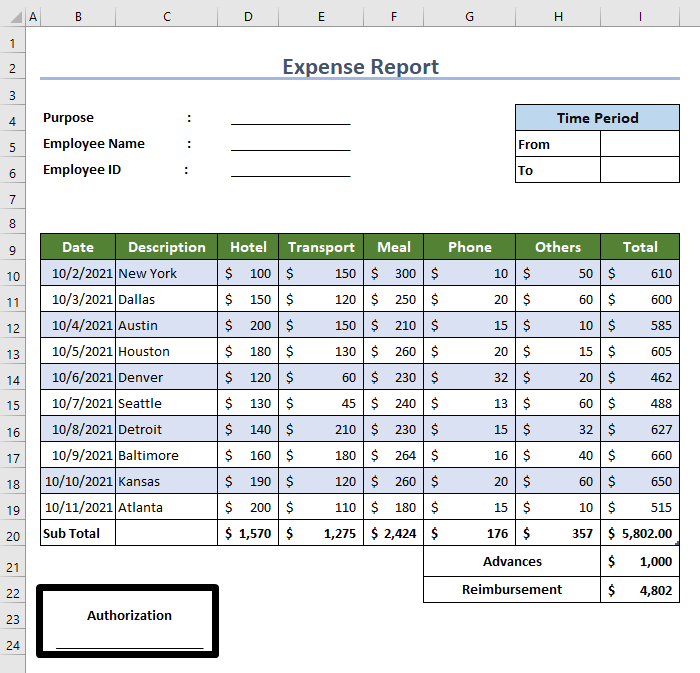
Shuningdek, barcha xarajatlarni qo'shib qo'yishingiz kerakligini yodda tuting. ushbu hisobotni organga topshirish paytida hujjatlar.
Xulosa
Ushbu maqolada biz qanday qilib xarajat hisobotini tuzishni bosqichma-bosqich ko'rsatib berdik Excel da. Bu namunaviy shablon. Kompaniya yoki bo'lim ehtiyojlariga ko'ra, siz hisobot formatini o'zgartirishingiz mumkin. Umid qilamanki, bu sizning ehtiyojlaringizni qondiradi. Iltimos, Exceldemy.com veb-saytimizni ko'rib chiqing va sharhlar maydoniga takliflaringizni qoldiring.

